- 今データを何GB使っているのか確認したい
- 契約内容を見直したい
- 機種変更をしたい
そういった問題を簡単に解決してくれるのが「my楽天モバイル」。
my楽天モバイルは、楽天モバイルを利用するのに欠かせないアプリのひとつです。
本記事では、そんなmy楽天モバイルの基本機能や、初期設定のやり方について解説します。
- my楽天モバイルの基本機能について知ることができる
- my楽天モバイルの初期設定ができる
my楽天モバイルとは?
my楽天モバイルとは、データ利用状況の確認をしたり、契約内容の確認や変更を簡単に行える公式アプリです。
その他にも、問い合わせなどができるようになっています。
my楽天モバイルを利用することで、スマホがあればいつでもオプションの加入や、解約手続きなどができるので、ぜひ利用してみましょう。
my楽天モバイルでできることは?
データ利用状況や回線エリアの確認
my楽天モバイルでは、現在のデータ使用量や、接続中の回線の確認が可能です。
パートナー回線で使う機会が多い方には、便利な機能といえますね。
画面下のタブ「利用状況」をタップすることで、データ使用の内訳を確認することもできます。
今週・今月・先月・過去60日間と期間を分けて確認することも可能です。
高速通信モードのオン/オフ
my楽天モバイルを通して、データ高速モードのオン/オフが可能です。

そもそも楽天モバイルって、データ通信し放題じゃないの??

そうだよ!でも、データ通信が無制限なのは、楽天回線エリアの圏内だけ。
圏外の「パートナー回線エリア」は月間5GBまでしか高速通信は使えないんだ。
詳しくは「楽天モバイルの回線エリアを徹底解説!」でチェックしてみてね。
このパートナー回線でのデータ通信量を節約するのに使うのが、データ高速モードのスイッチになります。
楽天回線エリア内であればデータ容量は無制限のため、データ高速モードをオフにしていても高速通信が適用されます。
利用料金の確認
画面下のタブ「利用料金」から各月の利用料金を確認することができます。
登録・契約内容の変更
楽天モバイルに登録している住所や、楽天会員情報の確認・変更を行うことができます。
- 名義変更
- 改姓手続き
上記は書面での手続きを行う必要があり、手続きの完了まで1ヶ月程度かかりますので、注意が必要です。
機種変更・オプション追加・2回線目申込み・端末のみの購入
my楽天モバイルを通して、機種変更やオプションの追加購入をすることが可能です。
また、2回線目の契約の申込みなどもできます。
端末のみの購入も可能です。
支払い方法変更・確認
楽天モバイルの毎月の支払い方法を確認・変更することができます。
もし支払い方法を変更した場合は、適用は翌月からとなります。
利用可能な支払い方法
| 月額利用料 | 製品代金 | |
|---|---|---|
| クレジットカード・デビットカード | ○ | ○ |
| 口座振替 | ○ | × |
| 代金引換 | × | ○ |
| 楽天ポイント利用 | ○ | ○ |
MNPの転入出
他社→楽天モバイルに乗り換える際のMNP転入手続きを、my楽天モバイル経由で行うことができます。
また反対に楽天モバイル→他社に乗り換える際のMNP予約番号の取得も可能です。
アプリ上でMNP転入・転出の手続きができるのは、非常に便利ですね。
サポートへ問い合わせ
画面下のタブ「サポート」をタップすることで、ヘルプセンターへ問い合わせることができます。
チャット形式と、電話形式のいずれかでの問い合わせが可能です。
チャットでの問い合わせの場合、メッセージは24時間送信可能です。
しかし、アドバイザーからの返信は、9時から23時の間に回答があります。
電話相談の場合、問い合わせ内容によって問い合わせ先が異なるため、営業時間も異なります。
| 問い合わせ内容 | 電話番号 | 営業時間 |
|---|---|---|
| 契約全般(契約中の方) | 050-5434-4653 | 9:00~20:00 |
| 契約全般(新規申込みの方) | 0800-600-0700 | 9:00~20:00 |
| 未払い関連 | 050-5434-4653 | 9:00~20:00 |
| 紛失・盗難 | 0800-600-0500 | 24時間 |
| 海外からの問い合わせ | 050-5434-4633 | 24時間 |
OSによっては対応していない場合がある
一部OS、バージョンにおいては、「my楽天モバイル」アプリが正常に動作しない可能性があります。
my楽天モバイルを利用する前に、一度確認してみましょう。
iOSならAppstore、AndroidならGoogle Playのインストール画面から対応バージョン、要件が確認できます。
初期設定のやり方
まず、my楽天モバイルアプリをダウンロードします。(Google Play版、App Store版)

アプリがインストールできたら、「my楽天モバイル」のアイコンをタップしましょう。
「位置情報提出協力のお願い」という画面が出ますので、下部の「同意する」をタップしてください。
その後、端末の位置情報の許可について画面が表示されるので、「許可」をタップしましょう。
楽天モバイルへようこそと画面に表示されますので、「ログイン」をタップし次の画面に進みます。
次の画面へ進むと、楽天会員IDとパスワードを入力する画面が表示されます。
そのままIDとパスワードを入力して、「ログイン」をタップしてください。
楽天市場のID・パスワードと同じものになるので、覚えておきましょう。
my楽天モバイルのトップ画面が表示されたら、設定は以上となります。


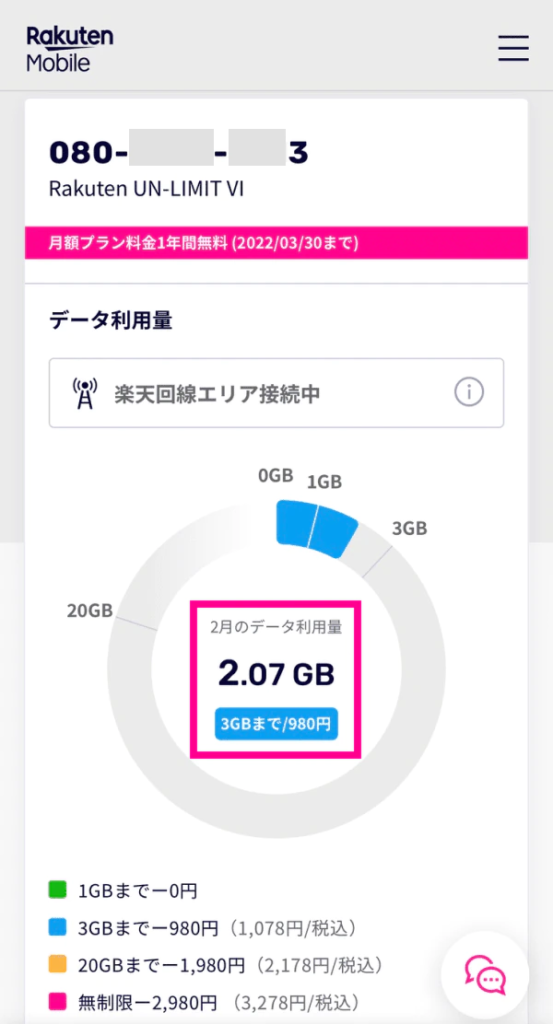
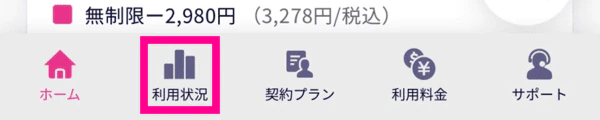
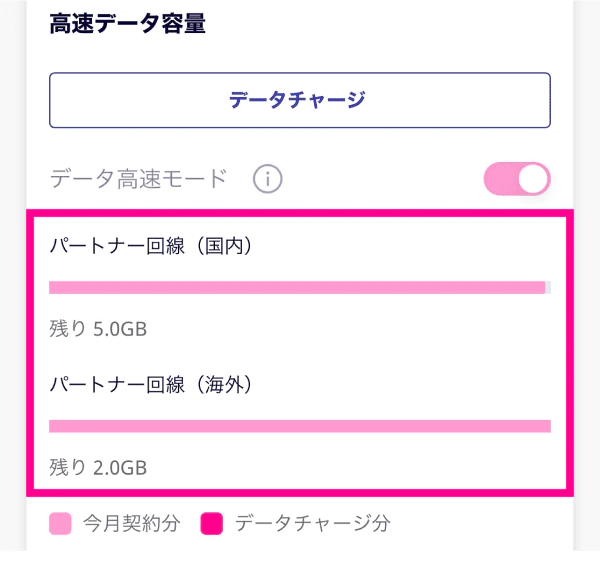
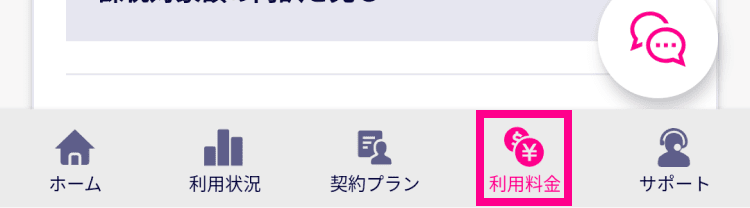
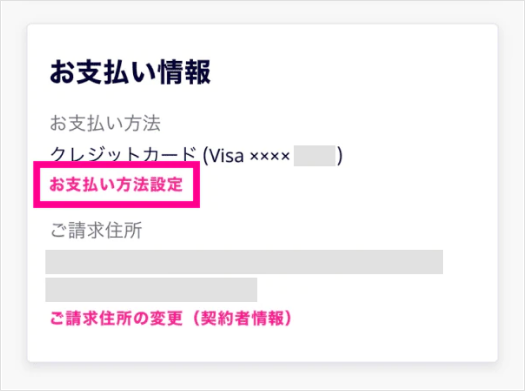
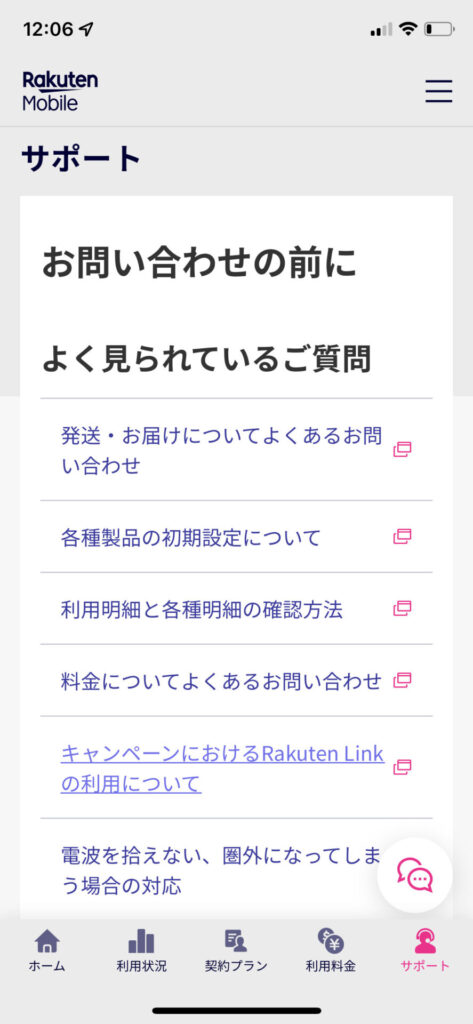
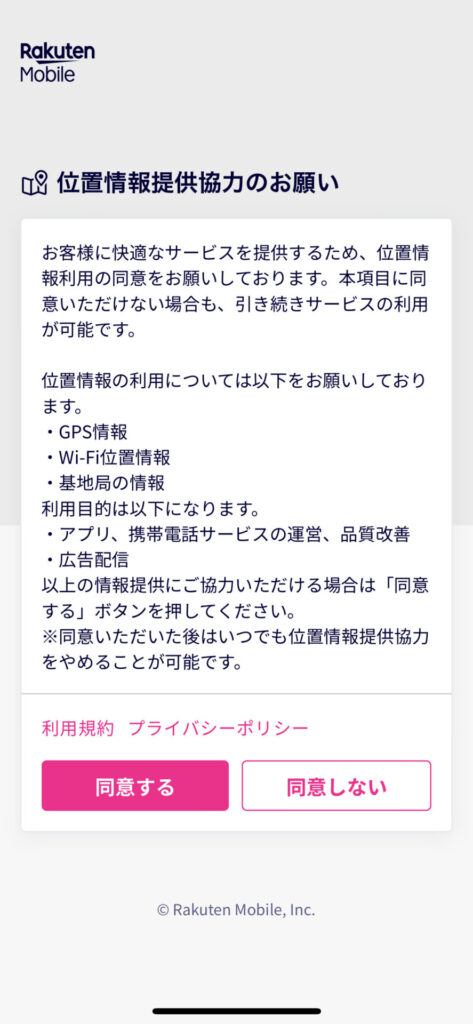
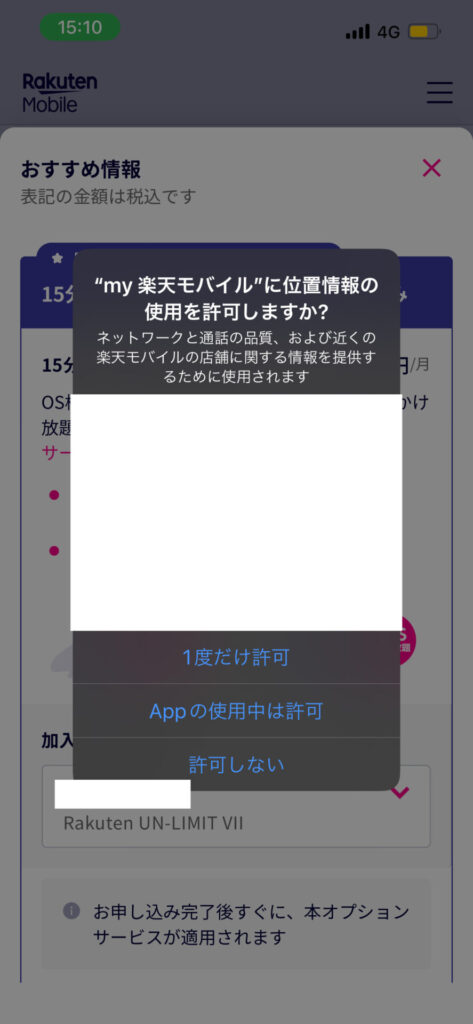
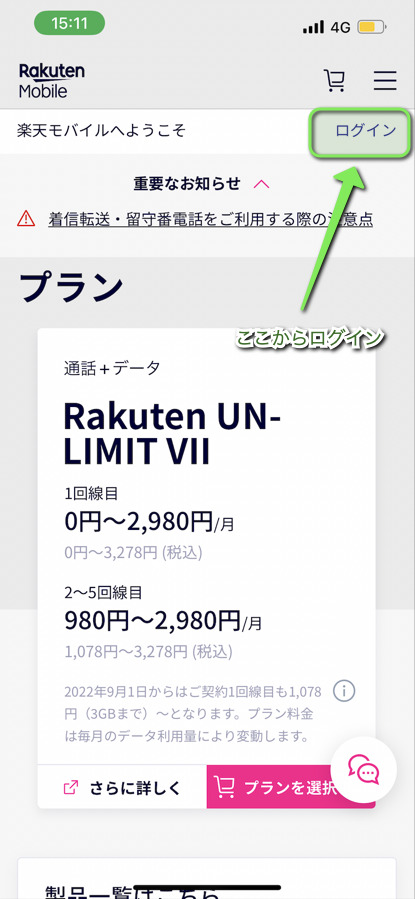
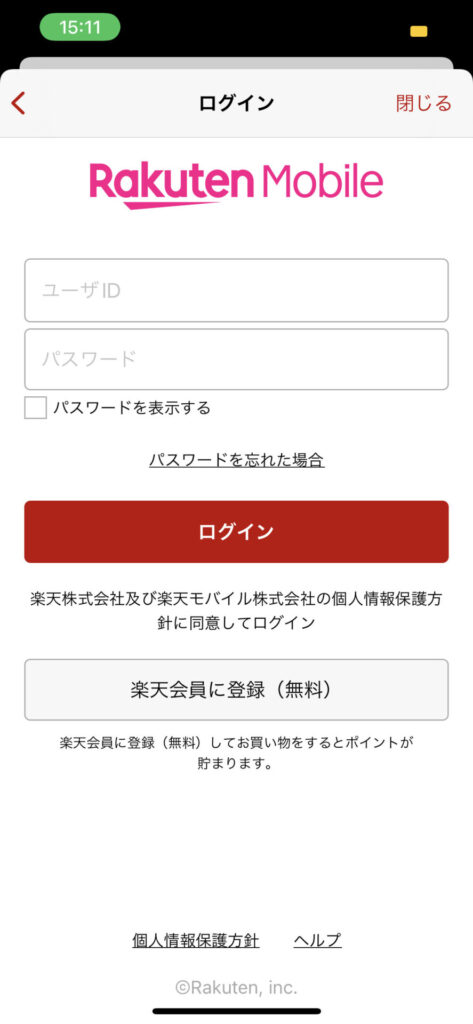
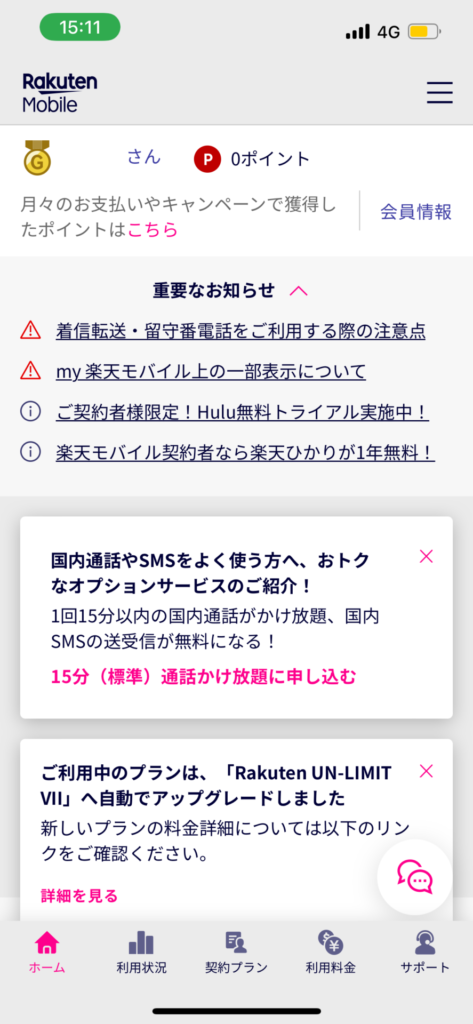
コメント